Annons
 Sluta gräva genom din Android-inställningsskärm, bara för att slå på eller stänga av den inställningen. Widgetsoid är en gratis Android-app som låter dig skapa dina egna widgetar, fyllda med switchar som på annat sätt styr dolda alternativ på din telefon eller surfplatta. Oavsett om du vill styra din musik, inaktivera Bluetooth, låsa skärmen eller avmontera en USB-anslutning, Widgetsoid [No Longer Available] låter dig skapa ett verktygsfält för din hemskärm med de kontroller du vill ha - och ingenting Mer.
Sluta gräva genom din Android-inställningsskärm, bara för att slå på eller stänga av den inställningen. Widgetsoid är en gratis Android-app som låter dig skapa dina egna widgetar, fyllda med switchar som på annat sätt styr dolda alternativ på din telefon eller surfplatta. Oavsett om du vill styra din musik, inaktivera Bluetooth, låsa skärmen eller avmontera en USB-anslutning, Widgetsoid [No Longer Available] låter dig skapa ett verktygsfält för din hemskärm med de kontroller du vill ha - och ingenting Mer.
Appen kan vara lite förvirrande till en början - du måste välja vilken typ av widget du vill, vilka kontroller du vill ha på den och (valfritt) hur den ska se ut. Dra dock runt huvudet runt allt detta och du behöver bara gräva igenom telefonens inställningar.
Widgetsoid kan göra en hel del saker - lägg till en klocka eller väderindikator på din hemsida - men det ena som det gör bäst är anpassade verktygsfält. Med över 30 växlar kan du lägga till verktygsfält storlekar du vill, Widgetsoid är appen för att kolla in om du vill lägga till snabba växlar av något slag till din hemskärm. 19 000 granskare och en alltför episk kampanjvideo kan inte alla vara fel.
Hur Widgetsoid fungerar
Med appen kan du skapa anpassade widgetar. Med stor anpassningsbarhet kommer emellertid viss förvirring - så förvänta dig att göra lite grävning för att ta reda på hur allt fungerar. Oroa dig inte: det är inte så svårt om du är villig att gräva lite.
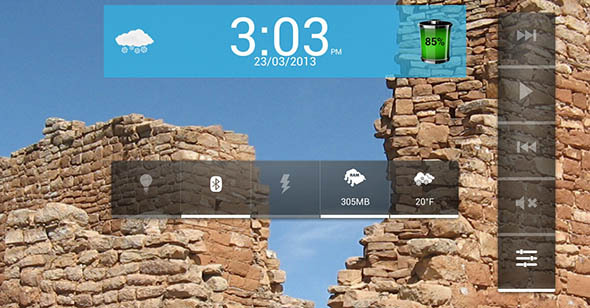
Som jag sa tidigare: med Widgetsoid kan du skapa en mängd olika widgetar. När du har installerat appen hittar du dem i samlingen för Android Widget:
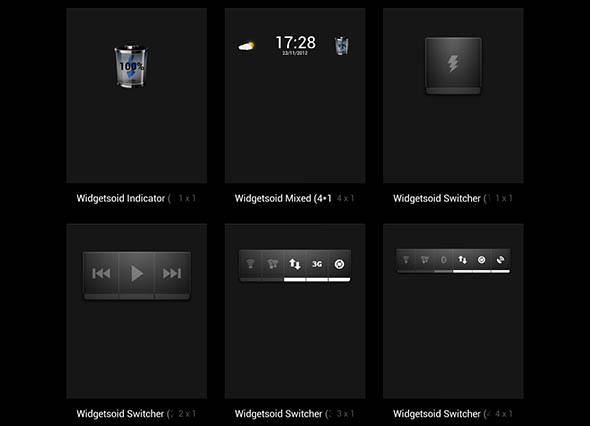
Processen att skapa skapar som normalt: välj bara vilken typ av widget du vill och dra den till rätt plats på din hemskärm (var du än vill). Det finns tre huvudtyper av widgetar du kan dra. Omkopplare är den primära formen av widget och består av knappar - mer om dessa senare. Indikatorerna är enkla, enstaka ikoner som ger en enda bit information: återstående batteritid, aktuellt väderlek. Du kan också lägga till klockor, som är självförklarande, eller en blandad widget som kombinerar en klocka med två olika indikatorer.
Lägg till en av dessa widgetar så blir du ombedd att anpassa den. Om du skapar en switch kommer du att bli ombedd att lägga till "växlar", som i princip är de switchar du kan lägga till:
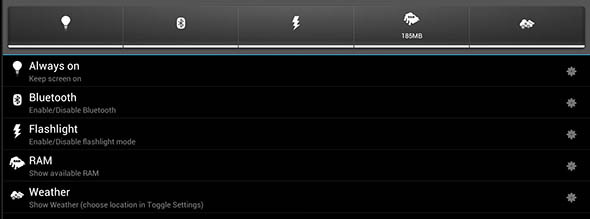
Det finns många växlar, så kolla in nästa avsnitt för en komplett lista.
Om du har lagt till en indikator kan du välja vilken typ av indikator det är. Det finns inte så många alternativ här:
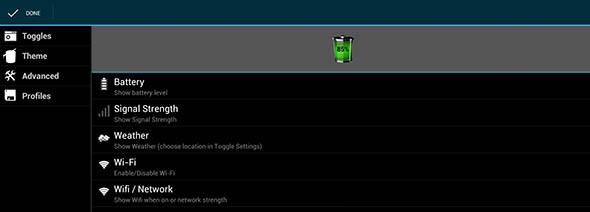
Om du lagt till en klocka kan du konfigurera hur den visar tiden och hur den ska se ut:
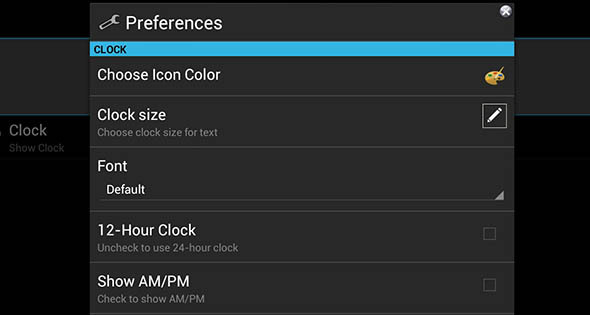
Du får idén - lägg till en widget och konfigurera hur den ser ut. Det finns fler alternativ till höger - Växla, Tema, Avancerat och Profiler. Växlar är där du tillbringar större delen av din tid genom att ställa in din widget. Tema, logiskt nog, låter dig ändra hur widgeten ser ut - främst genom att lägga till en bakgrund och göra den transparent. Med profiler kan du spara en widget, perfekt om du vill ta bort en given widget för nu men känner att du kanske vill ha den senare.
Vad stöds?
Så, vilken typ av växlar kan läggas till switch-widgetarna? Denna lista - från Widgetsoids Google Play-sida - ger en sammanfattning. Jag har kompletterat när så är lämpligt.
- 2G / 3G (genväg till mobilinställningar)
- 4G (WiMAX för EVO)
- Data (byta namn på APN eller växla APN)
- wifi
- NFC
- Klocka
- Väder
- Blåtand
- Ljusstyrka (anpassad sökfält, anpassade nivåer ...)
- Hålla sig vaken
- Alltid på
- GPS (1 klick för kompatibel telefon eller rotanvändare se FAQ)
- Auto Sync
- Tvinga synkronisering nu
- Rotera automatiskt
- Flygplansläge
- Mediascanner
- Timeout för skärm (olika lägen)
- Fackla (ficklampa, annat läge om det inte fungerar automatiskt)
- Montera USB
- Montera SD-kort
- Auto lås
- Mönsterlås
- Starta om (endast rotade användare)
- Batterinivåer
- Temperatur (batteri)
- Telefon minne
- SD-minne
- RAM-minne
- locale
- Hotspot Wifi
- USB-koppling
- Volymchef
- Högtalare
- Ringläge
- Lås skärm (stäng av skärmen)
- Direkt genväg till vilken app som helst
- Direkt genväg till alla kontakter (eller öppen popup med samtal, sms, e-post)
- Direkt genväg till alla bokmärken
Det är många alternativ! Det är bra att varje widget bara innehåller knapparna du lägger till, eller så skulle det snabbt bli överväldigande. Kolla upp Widgetsoid-funktionssidan för ännu mer information om vad den här appen kan lägga till på dina hemskärmar.
Ladda ner Widgetsoid för Android
Läs för att kolla in den här appen själv? [Inte längre tillgänglig]
För att ta bort plugin-programmet du kan behöva gå till appen själv, tryck på "Avancerad", tryck sedan på "Administrativ åtkomst“. På vissa system kommer avinstallation att misslyckas om du inte gör det.
Mer widget-godhet
Naturligtvis, även om det är oändligt töjbart, är Widgetsoid knappast det enda användbara du kan lägga till på din hemskärm. Angela berättade om dig Vackra widgetar, som innehåller en mängd attraktiva saker att lägga till på din hemskärm Skapa vackra widgetar för att anpassa din Droid [Android 2.2+]Om det finns en sak som nästan alla smarttelefonägare gillar att göra, är det att anpassa sin telefon så att den blir rätt. Detta inkluderar teman, tapeter och att välja vilka appar och widgets som ska visas på ... Läs mer . Tina beskriver 6 praktiska Android-widgetar för din hemskärm 6 praktiska Android-widgetar för din hemskärmHemskärmen för Android är ett centralt nav för dina mest använda appar och mappar. Det är också en utmärkt plats att placera widgets som ger en snabb överblick över vad som händer i ... Läs mer , och det finns alltid Meta Widget, som förvandlar någon del av vilken webbplats som helst till en widget. Om text är din stil är Text Widgets värt att kolla in.
Har du fler widgets du vill dela? Lämna dem nedan, tillsammans med länkar till skärmdumpar av din Widgetsoid-skapelse. Vi ser fram emot att lära av dig.
Justin Pot är en teknologjournalist baserad i Portland, Oregon. Han älskar teknik, människor och natur - och försöker njuta av alla tre när det är möjligt. Du kan chatta med Justin på Twitter just nu.